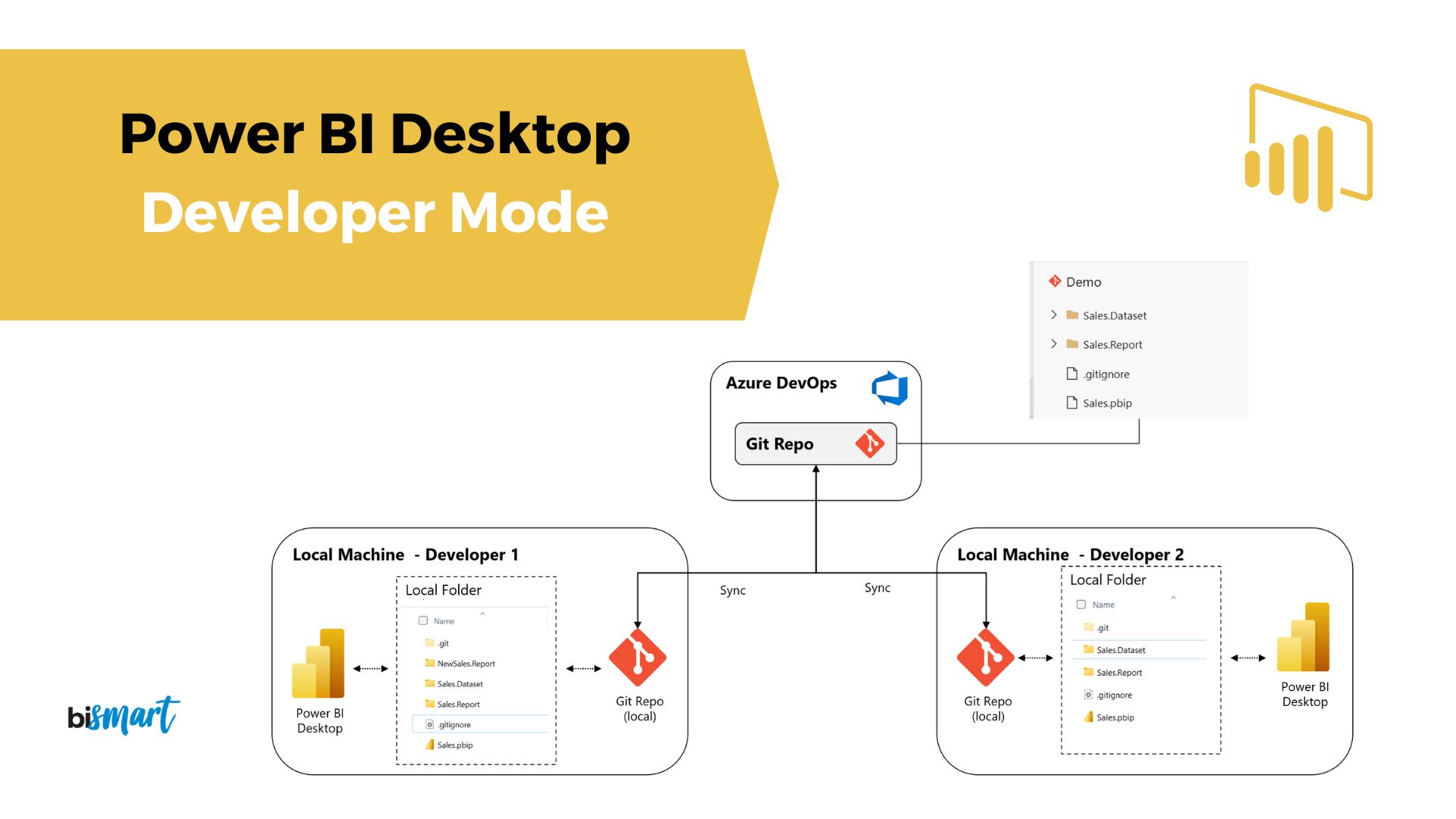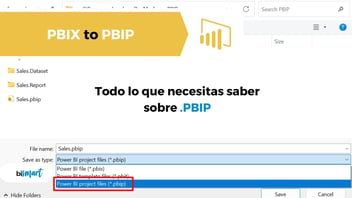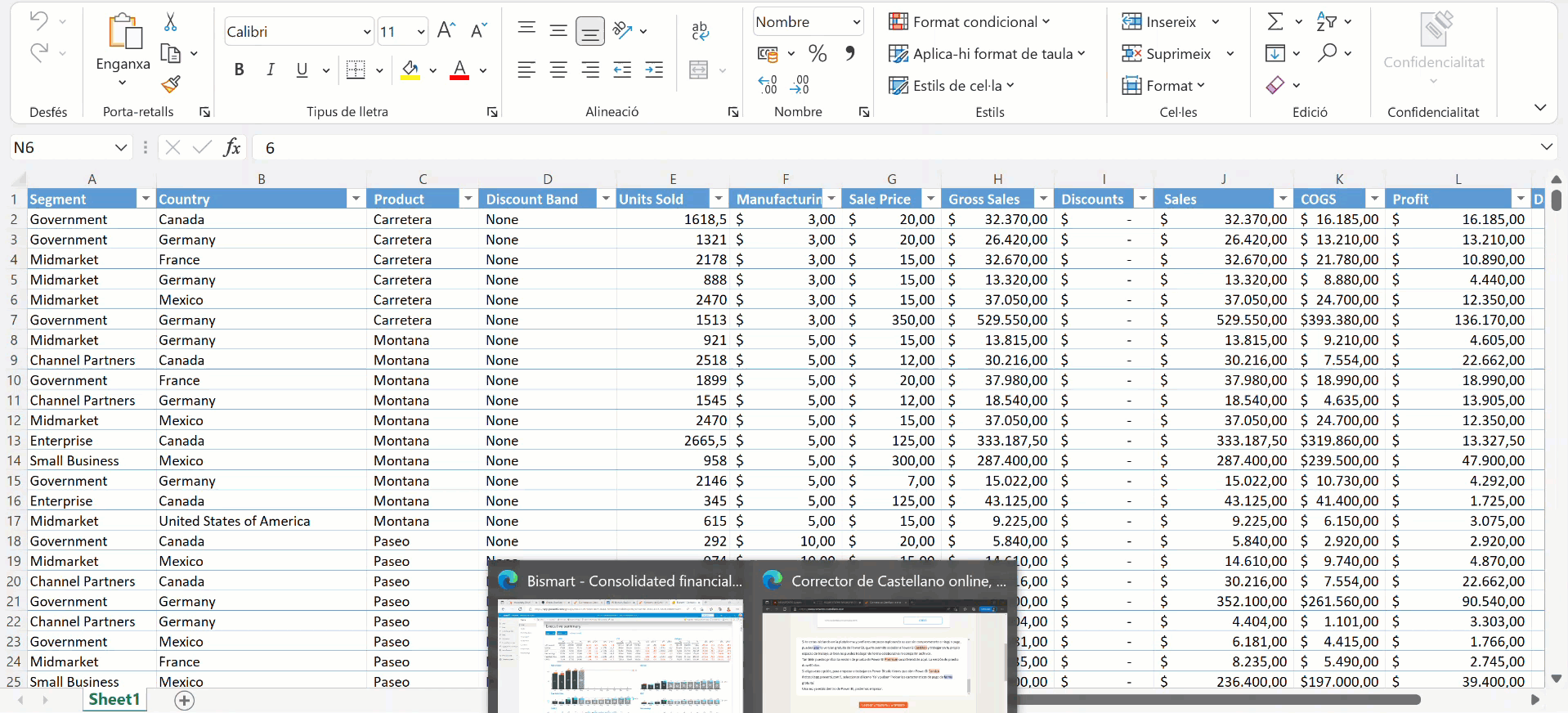¡Descubre todas las novedades de Power BI Desktop Developer Mode! Aprende a cuardar archivos .pbix como proyectos Power BI .pbip.
Tras la presentación de Microsoft Fabric, Microsoft ha anunciado el lanzamiento de Power BI Desktop Developer Mode, una nueva extensión para desarrolladores que integra nuevas funcionalidades, entre las cuales destaca la posibilidad de guardar los trabajos como proyectos Power BI.
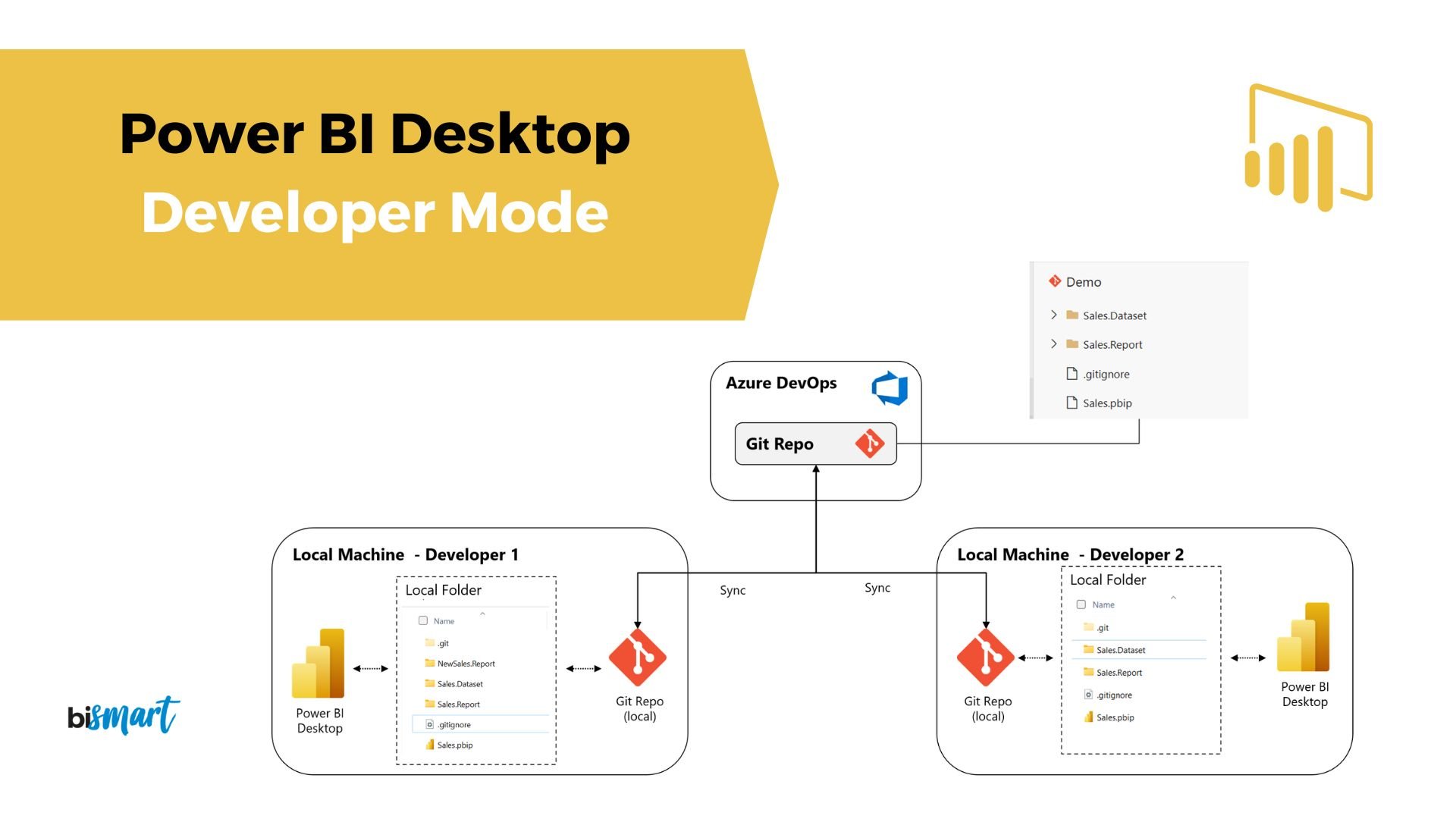
Desde el lanzamiento de Microsoft Fabric y Copilot, todo han sido novedades para los usuarios de Power BI. El mayor cambio ha sucedido con el anuncio de Power BI Desktop Developer Mode, una nueva extensión de Power BI para desarrolladores que, esta vez sí, cambiará la forma de trabajar de los developers en Power BI.
El nuevo modo desarrollador de Power BI Desktop (por ahora en vista previa) debe entenderse como parte de la nueva arquitectura de datos flexible Microsoft Fabric, en la que se incluye Power BI, entre otras herramientas.
Microsoft ha creado Microsoft Fabric con la voluntad de reunir “todos los datos y análisis de una organización en un solo lugar." En esta línea, Power BI Desktop Developer Mode mejora la capacidad de colaboración entre equipos dentro del entorno Power BI, así como la automatización de los despliegues en entornos de desarrollo, prueba y producción.
- Si trabajas o usas Power BI, no te puedes perder nuestro último e-book: "Los 15 mejores Power BI Dashboards de 2023". ¡Descérgatelo ahora!
¿Qué es Power BI Desktop Developer Mode?
El modo de desarrollador de Microsoft Power BI Desktop —Power BI Desktop Developer Mode en inglés— es una nueva extensión de Power BI que integra experiencias de desarrollo CD/DI directamente a Power BI Desktop. La nueva extensión de Power BI destaca por su integración a repositorios Git como Azure DevOps, que permite la introducción de nuevas capacidades al modo de desarrollador de Power BI, como la integración de códigos y el control de versiones directamente desde Azure DevOps. Esto permite a los developers controlar fácilmente las versiones, tanto de sus Power BI reports como de sus datasets.
Sin duda, las novedades más destacadas de Power BI Developer Mode son la integración de Power BI con GitHub y Azure DevOps y la posibilidad de guardar los proyectos Power BI como .PBIP.
Las grandes novedades de Power BI Desktop Developer Mode
1. Proyectos Power BI .PBIP
Sin duda, la característica más destacada del modo de desarrollador de Power BI es que permite a los usuarios guardar su trabajo como proyectos Power BI.
¿Cuál es la nueva extensión de Power BI?
La nueva extensión de Power BI que permite guardar los como un Proyecto Power BI es PBIP. Así, los archivos guardados como proyectos son archivos .PBIP.
Al guardar los trabajos como proyectos .PBIP las definiciones de los artefactos de informes y conjuntos de datos se guardan como archivos individuales de texto sin formato en una estructura de carpetas sencilla e intuitiva.
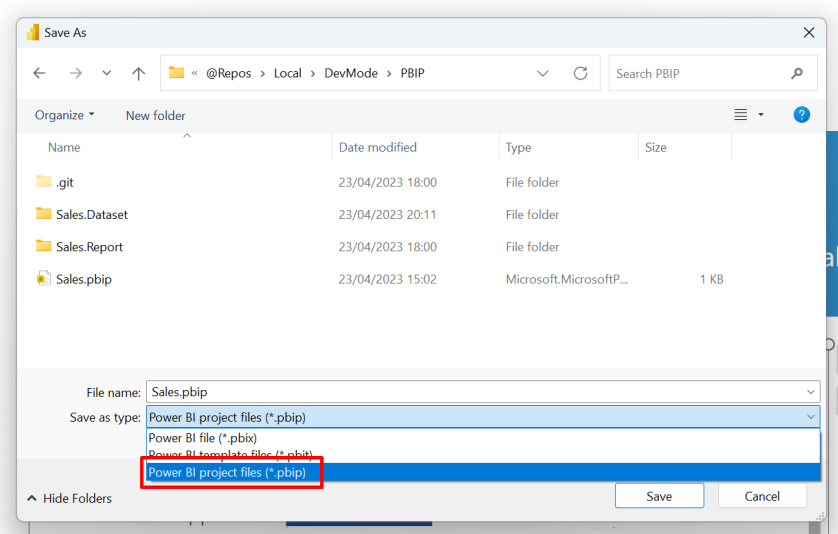 Fuente: Power BI
Fuente: Power BI
¿Qué permite guardar archivos Power BI como .PBIP?
Guardar los archivos como .PBIB permite el almacenamiento de metadatos de conjuntos de datos e informes como archivos de texto. Esto, a su vez, habilita las siguientes funciones:
- Control de fuentes: Las definiciones de artefactos de Power BI pueden almacenarse en un sistema de control de fuentes, normalmente Git. Esto permite a los desarrolladores realizar un seguimiento del historial de versiones, comparar diferentes revisiones (diff) y volver a versiones anteriores. El control de origen también desbloqueará el codesarrollo y la colaboración mediante Power BI Desktop, aprovechando mecanismos de colaboración conocidos para resolver cambios conflictivos (merge) y revisar cambios (pull requests).
- Integración continua y entrega continua (CI/CD): Los clientes pueden configurar sistemas en los que los desarrolladores envíen un cambio propuesto al sistema CI/CD, y el sistema someta el cambio a una serie de puertas de calidad antes de aplicar el cambio al sistema de producción. Las puertas de calidad pueden incluir cosas como revisiones por parte de otros desarrolladores (revisión de código) y pruebas automatizadas.
- Compatibilidad con editores de texto: Los archivos de definición de artefactos para conjuntos de datos e informes deben ser archivos de texto, documentados públicamente y legibles. Esta nueva funcionalidad permite a los desarrolladores utilizar editores de código (como Visual Studio Code) para una creación más productiva (por ejemplo, mediante ediciones por lotes).
- Generación y edición programática de definiciones de artefactos: Los usuarios de Power BI pueden escribir scripts o aplicaciones para realizar cambios en la definición de diversos artefactos. Estas aplicaciones pueden basarse en la documentación pública de las definiciones de artefactos y/o en las bibliotecas proporcionadas por Microsoft.
Guardar un archivo PBIX como un proyecto de Power BI (.PBIP)
Por ahora, la funcionalidad para guardar archivos como .PBIP está modo vista previa y, por tanto, ¡ya podemos probarla!
Lo primero que tenemos que hacer es acudir a Power BI Desktop e ir a Archivo > Opciones y configuración > Opciones > Funciones de vista previa y marcar la casilla "Opción de guardar proyecto de Power BI (.pbip)".
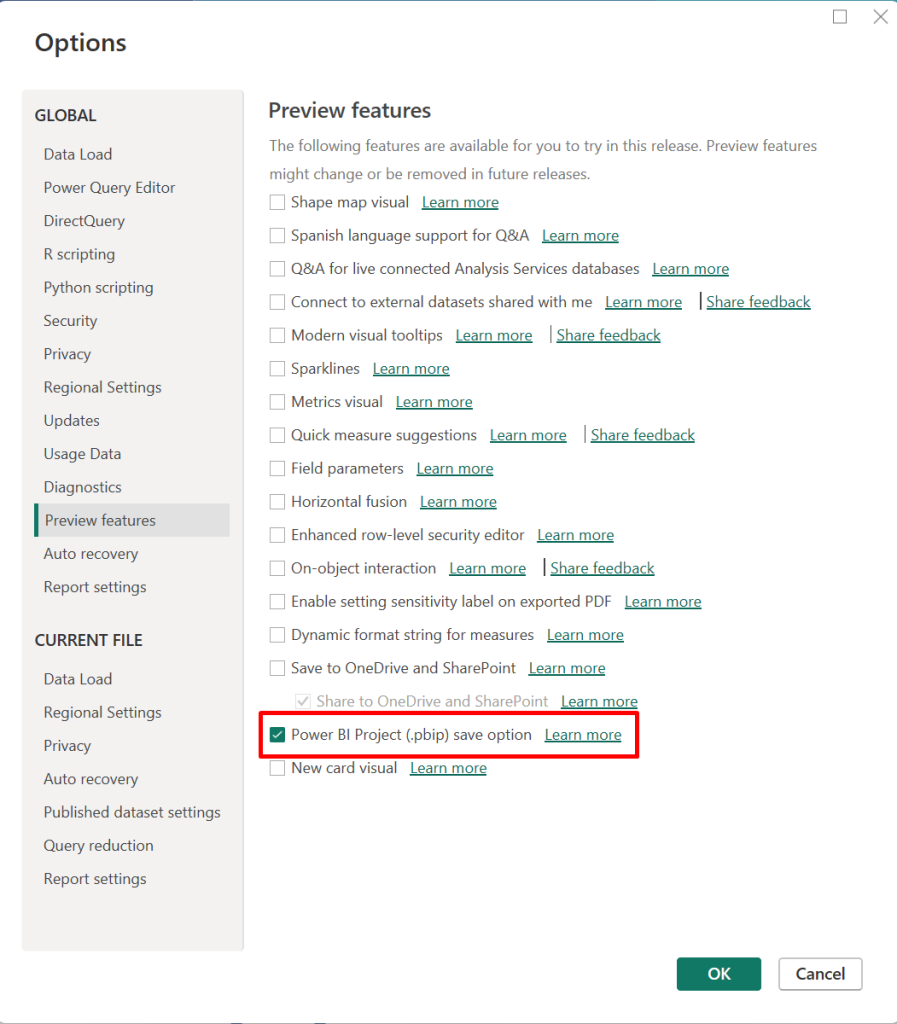 Fuente: Power BI
Fuente: Power BI
¿Cómo guardar un archivo .PBIX como un archivo .PBIP?
Para guardar un archivo .pbix como .pbip, simplemente tenemos que abrir un archivo .pbix en Power BI Desktip e ir a Archivo > Guardar como y elegir el tipo de archivo "Archivos de proyecto Power BI (.pbip).
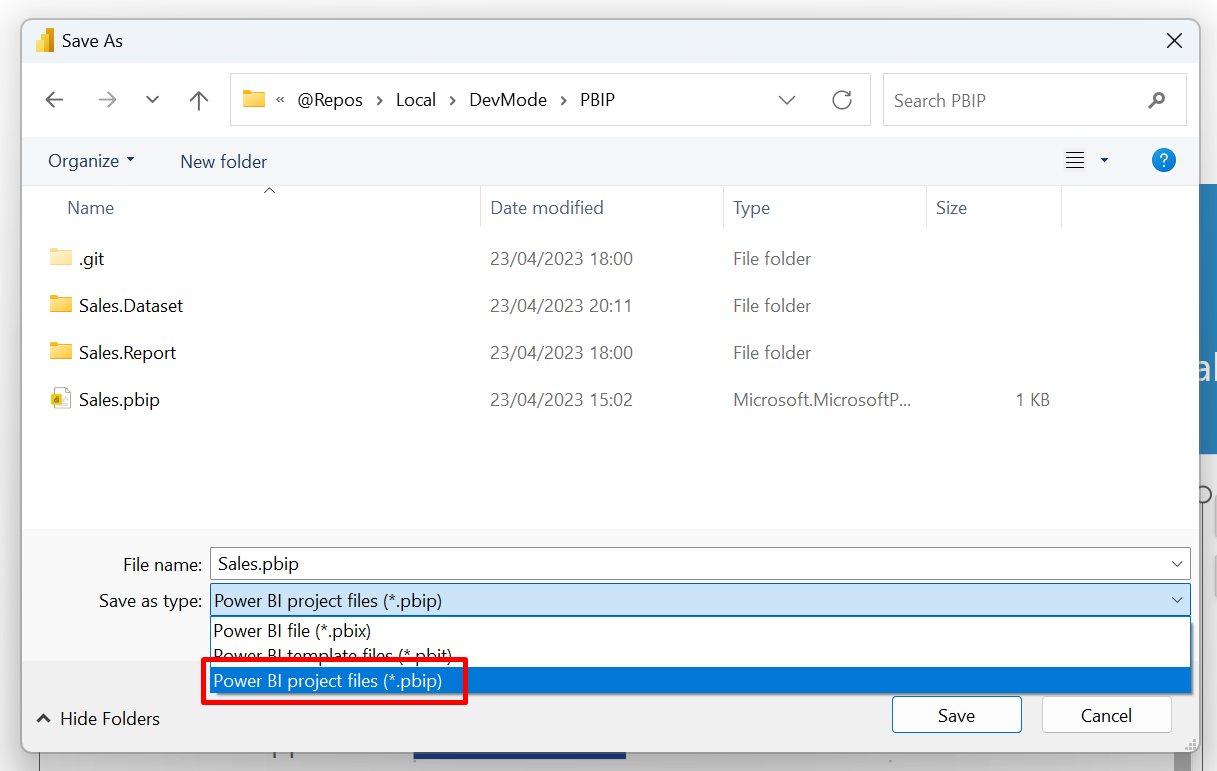
Fuente: Power BI
¿Qué carpetas contiene un archivo .pbip?
Al guardar nuestro archivo como .pbip, Power BI Desktop nos almacenará los artefactos de informes y conjuntos de datos como carpetas que contienen archivos de texto que definen el artefacto.
En concreto, las carpetas son las siguientes:
- \<nombre del proyecto>. Carpeta del dataset: Colección de archivos y carpetas que representan un conjunto de datos de Power BI. Contiene algunos de los archivos más importantes en los que es probable que trabaje, como model.bim
- \<nombre del proyecto>. Carpeta del Power BI Report: Colección de archivos y carpetas que representan un Power BI report. El archivo más importante dentro de esta carpeta es el "report.json".
- Archivo <nombre del proyecto>.PBIP: El archivo PBIP incluye un puntero a una carpeta de informes, la apertura de un PBIP abre el informe y el modelo objetivo para la autoría.
- .gitIgnore: Esta carpeta sirve para especificar los archivos sin seguimiento que Git debería ignorar. Los únicos archivos que debemos almacenar en Git Repo son los metadatos. Los otros datos se guardan como una copia local en caché, llamada cache.abf, que tiende a ser un archivo binario grande y, por tanto, ignorado por Git.
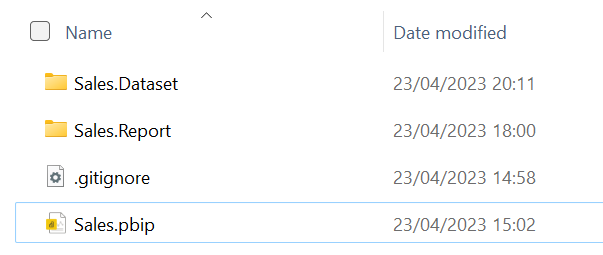
Fuente: Power BI
Debemos tener en cuenta que al guardar nuestros archivos como .pbip, también se nos guardará un fichero .pbir, que es un archivo Json que contiene los metadatos de nuestro Power BI report.
¿Cómo abrir un proyecto Power BI?
Podemos abrir el proyecto .PBIP que hemos guardado abriendo el archivo <nombre del proyecto>.pbip o el archivo definition.pbir en la carpeta del informe. Ambas opciones abren el informe y el conjunto de datos para su edición en Power BI Desktop.
2. La integración de Power BI con Git y Azure Devops
Una de las novedades más destacadas de Microsoft Fabric es la integración de Git con Azure DevOps para Power BI que facilita la sincronización de las áreas de trabajo de Power BI con repositorios Git, garantizando la coherencia y facilitando los workflows de integración continua.
Esta integración ofrece a los desarrolladores la posibilidad de empezar el desarrollo de informes en Power BI Desktop, realizar la transición a Power BI Service sin problemas y volver a Power BI Desktop, donde cada modificación estará respaldada de forma segura y versionada por Git.
¿Qué permite la integración de Power BI con Git?
GitHub es una de las mejores plataformas para el control de versiones y la colaboración en proyectos de desarrollo de software. Entre otras cosas, los developers usan Git para gestionar su código fuente, realizar un seguimiento de los cambios y colaborar con los miembros del equipo.
La integración de GitHub con Power BI facilita el análisis de los repositorios de código y la obtención de información de valor, tanto por parte de los developers como de los analistas de datos que trabajan con Power BI.
Mediante la integración de estas dos plataformas, GitHub proporciona varias API que los desarrolladores pueden utilizar para acceder a sus repositorios y extraer datos relevantes. Power BI admite la conexión a estas API y la recuperación de datos en tiempo real, lo que permite a los usuarios crear informes y cuadros de mando dinámicos basados en su actividad de código.
A grandes rasgos, la integración de GitHub con Power BI permite:
- Guardar informes y conjuntos de datos en carpetas en un formato de texto legible.
- Controlar y monitorizar informes usando Git: revertir cambios, colaborar en un informe, etc.
- Usar Azure DevOps para enviar los cambios a producción.
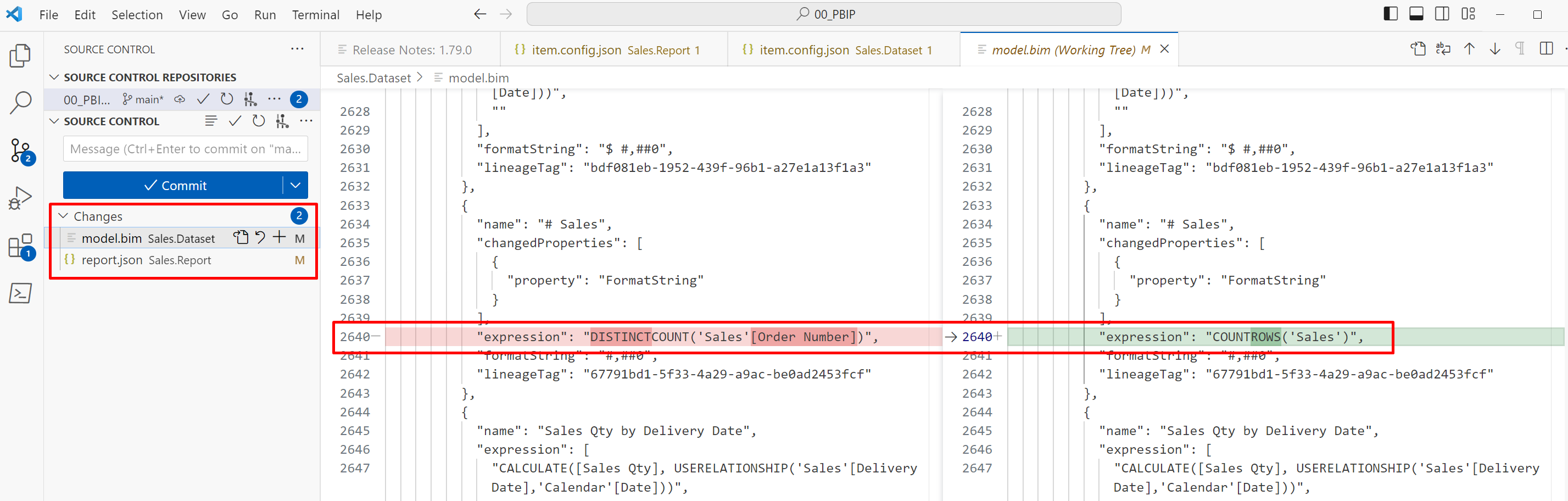 Fuente: Power BI
Fuente: Power BI
Los principales beneficios de integrar Power BI con Git
La integración de GitHub y Power BI ofrece muchos beneficios. En primer lugar, permite a los desarrolladores y gestores de proyectos realizar un seguimiento y visualizar los cambios de código, commits y pull requests de sus proyectos e informes Power BI. Esto ayuda a identificar patrones, comprender la calidad del código y supervisar el progreso del proyecto.
Por otro lado, al combinar las funciones de colaboración de GitHub con las capacidades de visualización de datos de Power BI, los equipos pueden compartir y comunicar fácilmente los conocimientos derivados del código base. Esto fomenta la colaboración entre equipos, la transferencia de conocimientos y la toma de decisiones informadas en toda la organización.
Asimismo, la integración de GitHub con Power BI facilita el análisis del rendimiento del código y la identificación de cuellos de botella. Mediante el seguimiento de métricas como la rotación de código, las líneas de código y el tiempo de revisión del código, los desarrolladores pueden identificar áreas de mejora y optimizar sus procesos de desarrollo.
Power BI Desktop Developer Mode: ¿qué esperar en un futuro próximo?
Microsoft ya ha anunciado que aún está trabajando en Power BI Desktop Developer Mode y que irán saliendo más novedades a medida que avance hacia la disponibilidad general.
Por ahora, las novedades que ya se han hecho públicas son:
- Los conjuntos de datos se guardarán como lenguaje de definición de modelos tabulares (TMDL).
- Los informes se guardarán con un nuevo formato que facilitará el control de código fuente y estará documentado públicamente.
- Nuevas API Fabric REST para desplegar definiciones de conjuntos de datos e informes, lo que le permitirá crear canalizaciones CI/CD complejas y dinámicas.
Conclusión
El lanzamiento del Power BI Desktop Developer Mode es una gran noticia para los desarrolladores, ya que les brinda nuevas funcionalidades y capacidades para trabajar de manera más eficiente en Power BI.
Con esta nueva extensión, los desarrolladores ahora pueden guardar sus trabajos como proyectos Power BI, lo que les permite mantener un control de versiones más preciso y colaborar de manera más efectiva en su entorno de desarrollo. Además, la integración con GitHub y Azure DevOps ofrece aún más posibilidades de colaboración y automatización.
Para obtener más información y aprovechar al máximo esta nueva funcionalidad, te invitamos a explorar los recursos y documentación proporcionados por Microsoft.
¡No dudes en probarlo y descubrir todo lo que el Power BI Desktop Developer Mode puede hacer por ti!
¿Ya te vas?
Todavía estás a tiempo de descargarte nuestro último e-book en el que encontrarás los 15 mejores Dashboards de Power BI de 2023 con explicaciones sobre qué métricas y KPIs deben incluir.